Tagi na Twitterze pozwalają na bieżąco śledzić interesujące tematy. Za pomocą TweetDeck możesz w prosty sposób obserwować tagi na Twitterze i od razu widzieć najnowsze tweety, które je zawierają. Jak to zrobić?

Obserwowanie tagów na Twitterze to rozwiązanie, które pozwala na bieżąco śledzić wiadomości i informacje na dany temat. Niestety, Twitter nie posiada wbudowanej funkcji obserwowania tagów i wyświetlania popularnych wpisów z ich udziałem w naszym strumieniu aktywności. Na szczęście jest inny sposób na obserwowanie tagów na Twitterze. Wystarczy skorzystać z TweetDeck.
TweetDeck to oficjalne rozszerzenie do Twittera, które pozwala śledzić na bieżąco wszystko, co nas interesuje na Twitterze. Ułatwia obserwowanie wielu linii czasu poprzez widok kolumnowy - w każdej kolumnie możemy wyświetlać inne treści na podstawie wybranych filtrów. W prosty sposób można też stworzyć kolumnę, w której obserwujemy wybrany hashtag. Dla każdego hashtagu możemy mieć osobną kolumnę i na bieżąco śledzić nowe tweety powiązane z danym tagiem.
Obserwowanie tagów na Twitterze przez TweetDeck
TweetDeck jest dostępny z dowolnej przeglądarki internetowej na komputerze. Niestety, wersja mobilna została już jakiś czas temu oficjalnie zamknięta przez Twittera.
Wejdź na powyższą stronę w dowolnej przeglądarce i zaloguj się na swoje konto Twitter. Po zalogowaniu się wyświetlony zostanie interfejs TweetDeck, w którym różne sekcje Twittera podzielone zostały na kolumny. Domyślnie znajdziemy tu kolumnę ze standardowym strumieniem aktywności, powiadomieniami, wiadomościami prywatnymi i popularnymi tagami.
Każdą z tych kolumn możesz zamknąć, jeśli jest dla Ciebie zbędna. Wystarczy kliknąć ikonę preferencji w górnym prawym rogu kolumny i wybrać "Remove". Ja, przykładowo, używam TweetDeck tylko do niestandardowych kolumn, więc wszystkie domyślne usunąłem.
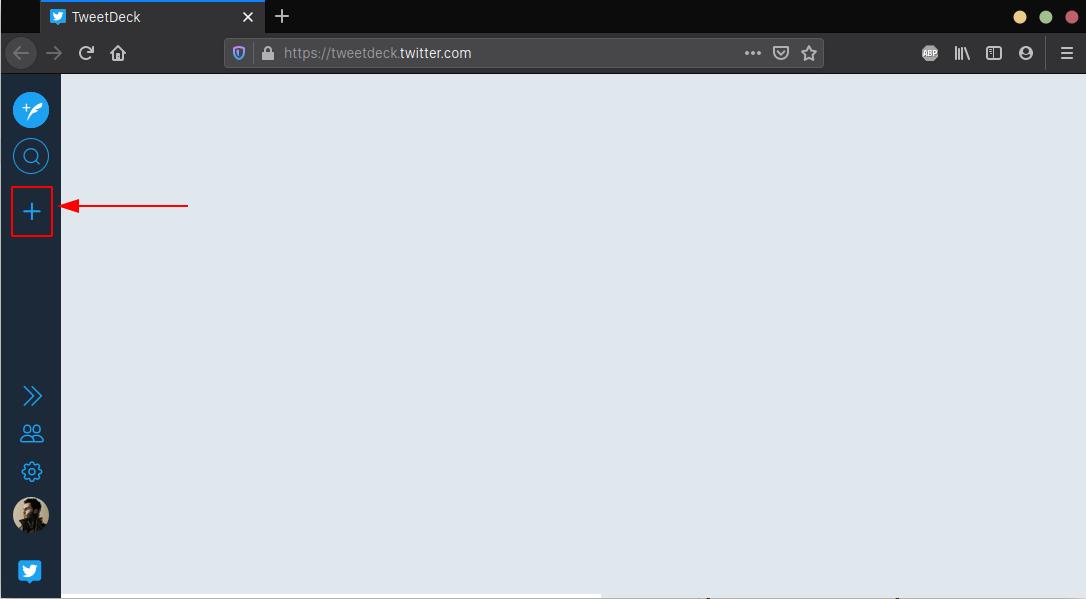
Skupmy się na obserwacji wybranego tagu. W tym celu musimy stworzyć dla niego nową kolumnę. Za pomocą paska narzędziowego z lewej strony ekranu kliknij ikonę z plusem.
Pojawi się nowe okno, w którym możemy wybrać rodzaj tworzonej kolumny. Niestety, na liście nie znajdziemy opcji dedykowanej tagom, więc zamiast tego wybieramy "Search", czyli wyniki wyszukiwania.
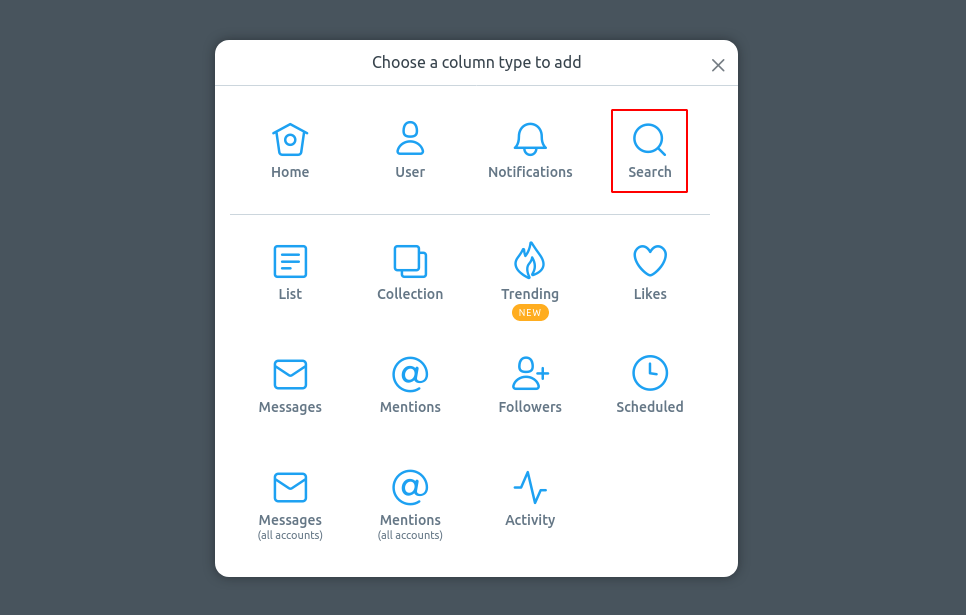
Wyświetli się kolejne okienko, w którym musimy wyszukać frazy do monitorowania. To właśnie miejsce, w którym wpisujemy tag, który nas interesuje. Wprowadź tag, a następnie potwierdź go, wybierając go na liście.
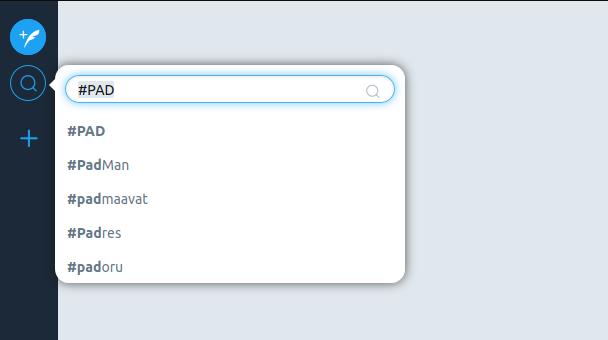
TweetDeck doda nową kolumnę, w której będą wyświetlane wszystkie nowe Tweety zawierające wprowadzony przez nas tag. Kolumna ta będzie się automatycznie odświeżać, aby uwzględniać nowo dodane wpisy na Twitterze pasujące do naszego kryterium wyszukiwania (tagu).
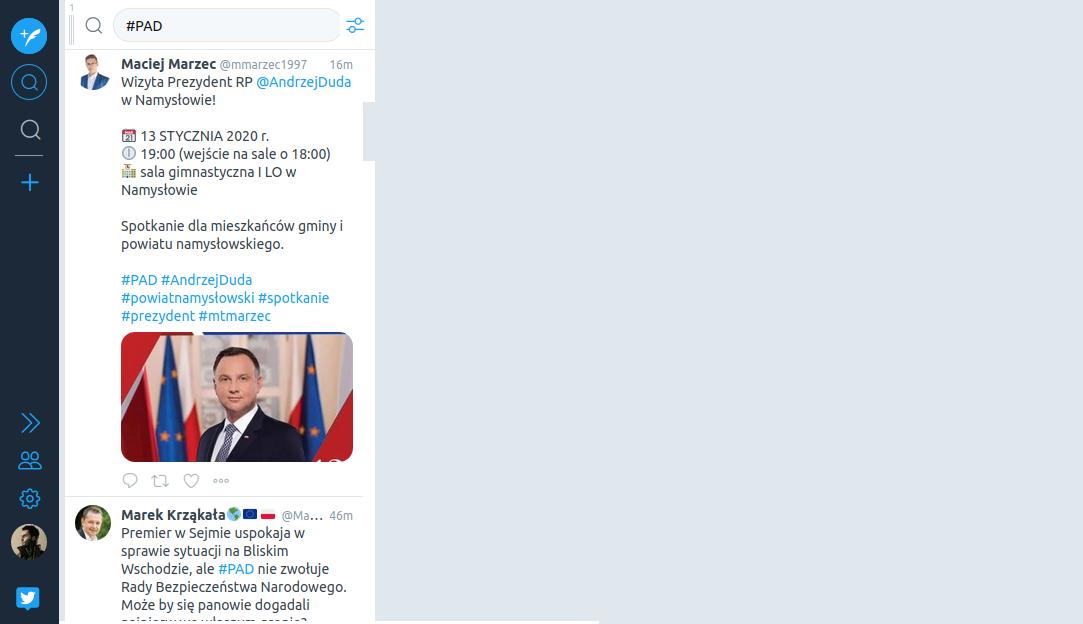
W ten sposób możesz stworzyć osobne kolumny dla każdego tagu, który Cię interesuje i na bieżąco obserwować nowe Tweety z danych dziedzin. Możesz utworzyć dowolną ilość kolumn z tagami.
